【PC,タブレット,スマホ】ツール 業務効率UP
こんにちは。
今回は、ご存じの方が多いかと思いますが、カレンダーの共有について書きます。
仕事でスマホやタブレット、PCなどを活用されているなら、「カレンダー」機能は、手帳で管理したい人、ITを活用してスケジュール管理ができる人に分かれますよね。
手帳で管理したい人には、役に立つ話ではないですが、
スケジュール管理の共有について、お教え致します。
i phoneやi padを共有させるならiCloudでスケジュール管理、共有することも可能ですよね。
ただ、もし端末破損した場合、バックアップ取っていれば問題ありませんが、バックアップを取っていなければ、バックアップを取っていた時点まで遡ることになりますので、その間に入力したスケジュールも飛んでしまいます(汗)
バックアップをこまめに取ってください!!
とは、言いませんが、定期的にとっておかれることは何に関しても望ましいことですよね。
私の場合は、googleアカウントによるカレンダー共有をしています。そうすることで、バックアップをとり忘れていても全く問題ないです。最近では、スマホを持っている方であれば、ほぼgoogleアカウントは取得しているかと思います。
それならば、逐一バックアップをとる作業をしなくてもいいgoogleアカウントでのスケジュール管理&共有が楽ですし、端末破損によるスケジュールの空洞化なんかの心配もないですからね!
ということで設定してみましょう。
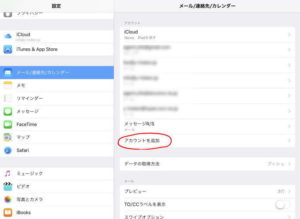
まず、「設定」>>「メール/連絡先/カレンダー」>> アカウントを追加 で、
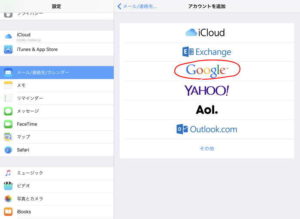
「Google」をクリックし、
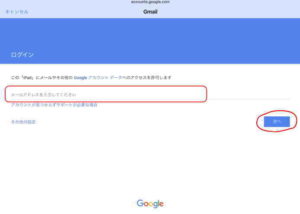
アカウントのメールアドレス、パスワードを入れて設定完了!
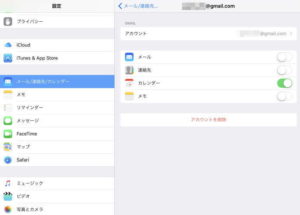
設定したGMAILのところ、カレンダーは必ずチェック、オンにしておいてください。他は、それぞれの用途に合わせてオンにしてください。
基本、これだけで設定は完了です!
共有させたい端末ごとにこれをすれば、簡単に共有ができます。
「設定」>>「メール/連絡先/カレンダー」>> デフォルトカレンダー を今、設定したgoogleのものにしておくと、毎回、毎回のスケジュール入力がこのgoogleのものが基準となりますので、便利なように設定してみてください。


